Care sunt marjele implicite din Google Docs?
Publicat: 2023-03-19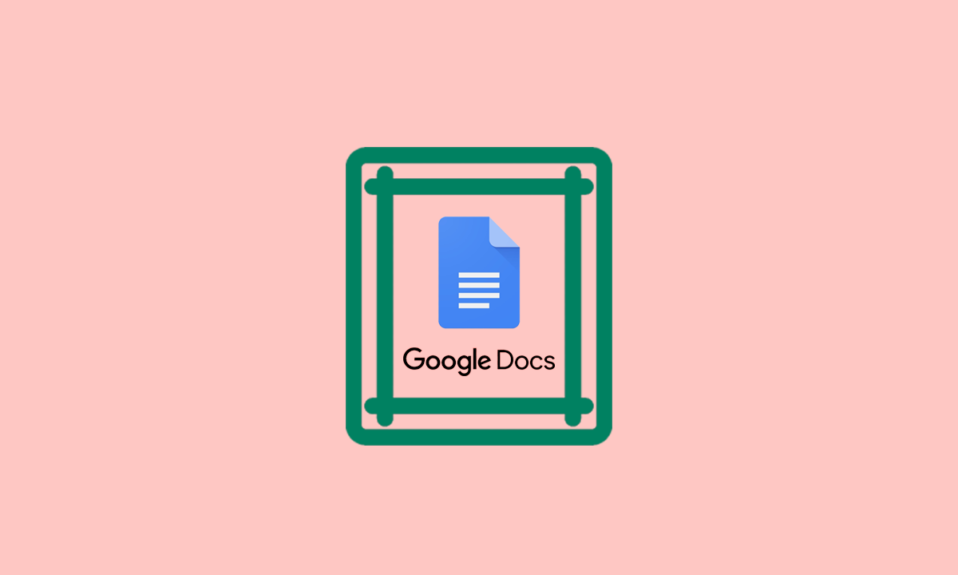
Google Docs este unul dintre cele mai populare software-uri de procesare a textului bazate pe cloud disponibile și nu este un secret că oferă o gamă de caracteristici care fac crearea de documente o briză. Un aspect important al formatării documentului este marginile, care sunt spațiile goale care înconjoară textul. Marjele joacă un rol crucial în a face documentul să arate lucios și profesional, precum și în asigurarea lizibilității. În acest articol, vom explica care sunt marjele implicite în documentele Google și de ce sunt importante. De asemenea, vom oferi instrucțiuni pas cu pas despre cum să resetați marja în documentele Google și vom răspunde la câteva întrebări frecvente pentru a vă ajuta să creați documente bine formatate.
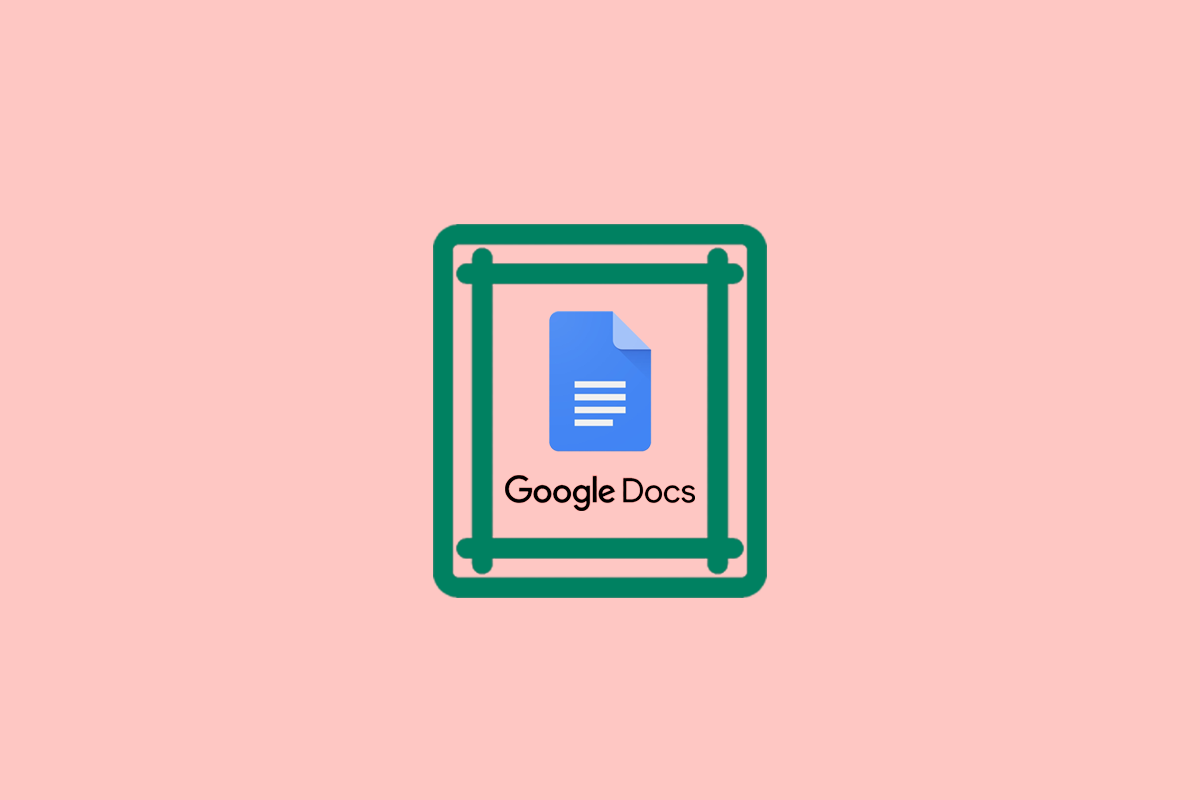
Care sunt marjele implicite din Google Docs?
Marjele implicite din documentele Google sunt de un inch pe toate părțile, ceea ce reprezintă o dimensiune standard de marjă utilizată de majoritatea documentelor profesionale . Marginile servesc ca zonă tampon între text și marginea hârtiei sau a ecranului, oferind o separare vizuală și ajutând la menținerea lizibilității. Marjele implicite din Google Docs sunt esențiale pentru a se asigura că documentul arată profesional și șlefuit, ceea ce îl face ideal pentru CV-uri, scrisori de intenție și lucrări academice. Este de remarcat faptul că dimensiunea prestabilită a marjei din Google Docs nu este aceeași pentru toate tipurile de documente . De exemplu, marjele implicite sunt de un inch pe toate laturile, în timp ce marja implicită pentru un document Google Sheets este de jumătate de inch. Cu toate acestea, puteți ajusta dimensiunea marginii pentru a se potrivi nevoilor dvs. specifice, în funcție de tipul de document pe care îl creați.
Pe lângă marginile implicite din documentele Google, este important să luați în considerare și spația dintre linii și dimensiunea fontului atunci când formatați un document. Spațierea corectă între rânduri, dimensiunea fontului și marginile contribuie la lizibilitate și la aspectul general al documentului. Dacă marginea este prea mică, textul va apărea aglomerat și greu de citit, în timp ce o marjă prea mare poate face documentul să pară rar și gol. În general, marjele implicite sunt un punct de plecare excelent pentru crearea documentelor profesionale. Acestea sunt setate la o dimensiune standard care este utilizată pe scară largă și oferă o zonă tampon vizuală în jurul textului, care ajută la menținerea lizibilității. Cu toate acestea, este important să rețineți că marginile implicite din dimensiunea documentelor Google pot să nu fie potrivite pentru toate documentele și poate fi necesar să ajustați dimensiunea marjei pentru a se potrivi nevoilor dvs. specifice.
De ce sunt importante marjele?
Marjele sunt un element esențial al formatării documentelor și servesc mai multor scopuri. Utilizarea marginilor într-un document este adesea subestimată, dar este un aspect important al creării de documente profesionale și atractive din punct de vedere vizual. Iată câteva motive pentru care marjele sunt importante:
- Îmbunătățiți lizibilitatea: marjele facilitează citirea textului, oferind suficient spațiu alb în jurul acestuia. Fără margini, textul ar părea înghesuit, ceea ce face dificilă navigarea cititorilor prin document. Acest lucru poate provoca oboseală, dureri de cap și alte probleme vizuale. Marginile oferă o zonă tampon între text și marginea hârtiei sau a ecranului, ceea ce îmbunătățește lizibilitatea și asigură că cititorul poate urmări textul confortabil.
- Aspect profesional: Marjele conferă documentului un aspect profesional și șlefuit, ceea ce este important în mediile de afaceri și academice. Un document cu margini formatate corespunzător arată organizat și bine conceput, dând impresia că autorul este orientat spre detalii și meticulos. Acest lucru este deosebit de important în CV-uri, scrisorile de intenție și alte documente profesionale, deoarece poate crea o primă impresie pozitivă cu potențialii angajatori.
- Asigurați acuratețea imprimării: marjele ajută la asigurarea faptului că textul nu este tăiat atunci când documentul este imprimat. Spațiul din jurul marginilor documentului permite imprimantelor să se țină de hârtie fără a interfera cu textul. Fără margini, este posibil ca textul să fie tăiat, ceea ce face dificil sau imposibil de citit. Acest lucru poate cauza probleme în documentele legale sau în contracte, unde chiar și o mică greșeală poate avea consecințe grave.
- Permiteți adnotări: marjele oferă spațiu pentru note sau adnotări scrise de mână, ceea ce este util pentru corecturi și editare. Când revizuiți un document, este adesea necesar să faceți note, să marcați corecții sau să adăugați comentarii. Marginile oferă un spațiu convenabil pentru a face acest lucru fără a interfera cu textul principal. Acest lucru este deosebit de important pentru lucrările academice sau rapoartele de afaceri, unde acuratețea și precizia sunt cheia.
Citiți și: Cum să recuperați documentele Google șterse
Cum să ajustați marjele în Google Docs
Ajustarea marjelor în Google Docs poate fi un instrument util atunci când creați documente în diferite scopuri, cum ar fi crearea unei broșuri sau a unui buletin informativ. Prin ajustarea marginilor, puteți crea mai mult spațiu pentru imagini sau alte elemente de design sau pur și simplu puteți face textul mai ușor de citit. Cu doar câteva clicuri, vă puteți personaliza marginile pentru a se potrivi nevoilor dvs. specifice și puteți crea un document cu aspect profesional, ușor de citit și atrăgător din punct de vedere vizual. Iată pașii pentru a ajusta marjele în Google Docs:
1. Deschideți documentul în Google Docs .
2. Faceți clic pe meniul Fișier din colțul din stânga sus al ecranului.
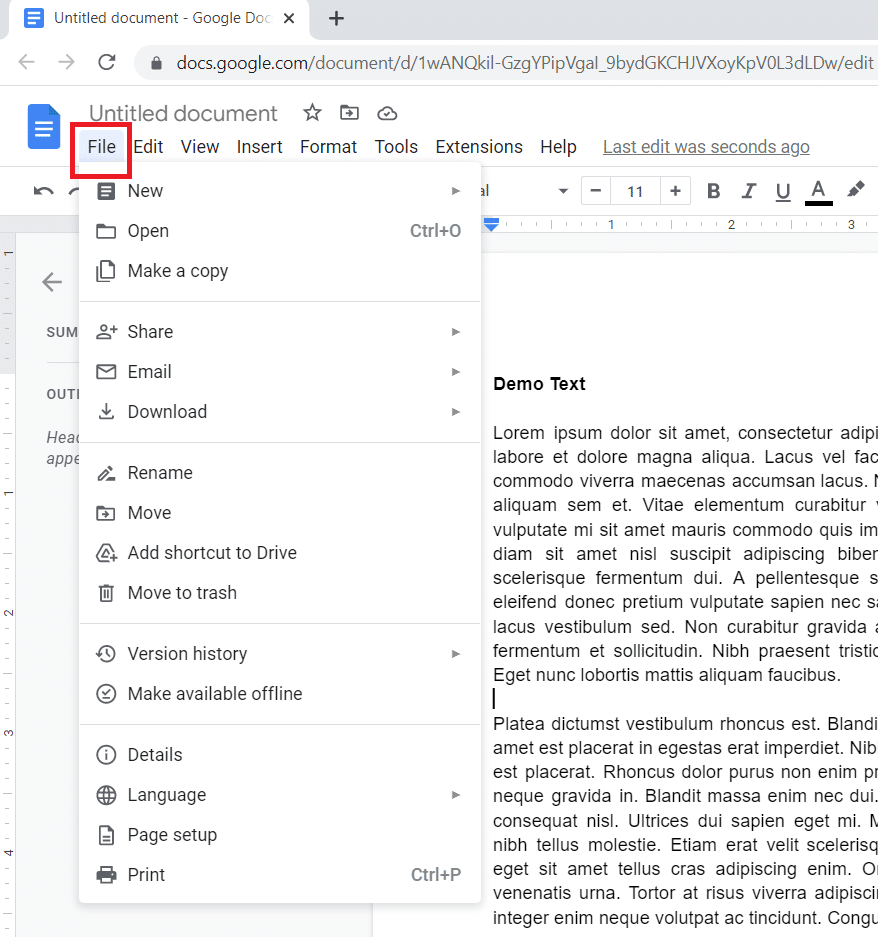
3. Selectați Configurare pagină din meniul drop-down.
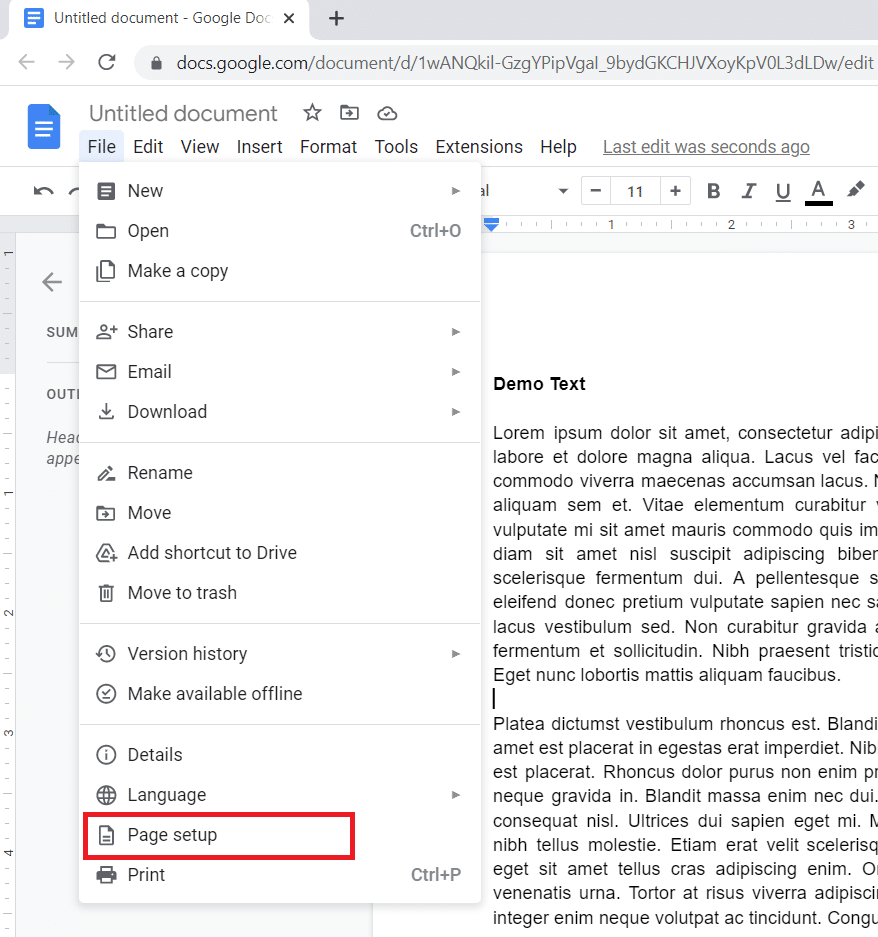
4. În fereastra Configurare pagină , veți vedea opțiuni pentru Margini .
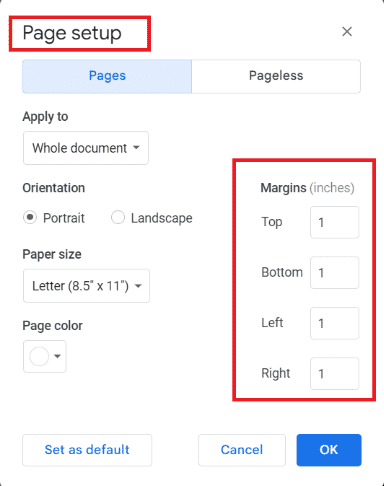
5. Ajustați marginile fie selectând una dintre opțiunile prezente , fie introducând propriile margini personalizate în secțiunea Personalizat .
6. După ce ați făcut modificările dorite, faceți clic pe OK pentru a salva noile margini.
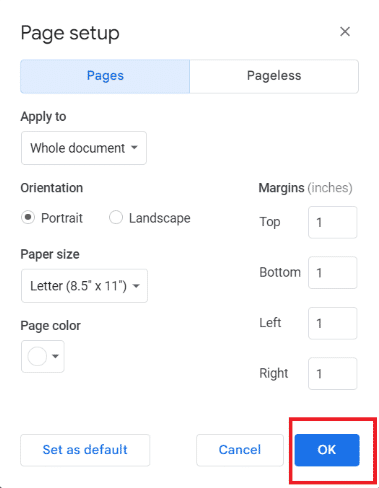
Citiți și: Cum să adăugați o pagină în Google Docs
Cum să presetați opțiunile de marjă în Google Docs
Opțiunile de marjă prestabilite din Google Docs oferă utilizatorilor o modalitate rapidă și ușoară de a ajusta aspectul documentelor lor. Alegând opțiunea de marjă adecvată, vă puteți asigura că documentul dvs. arată șlefuit și profesionist, în timp ce se potrivește nevoilor și cerințelor dumneavoastră specifice. Indiferent dacă trebuie să încadrezi mai mult text pe o pagină, să găsești un echilibru între lizibilitate și spațiu sau să adaugi adnotări sau comentarii, opțiunile de marjă prestabilite din Google Docs te-au acoperit.

1. Îngustă
Opțiunea Marjă îngustă are 0,5 inci pe toate părțile, ceea ce o face cea mai compactă dintre cele trei opțiuni. Această opțiune de marjă este utilă în special atunci când trebuie să încadrați mai mult text pe o pagină, cum ar fi atunci când lucrați la un raport sau o lucrare de cercetare cu limite stricte de pagină. Folosind opțiunea Marjă îngustă, puteți maximiza spațiul disponibil pentru text, permițându-vă să includeți cât mai mult conținut posibil.
2. Moderat
Opțiunea de marjă moderată este de 0,75 inci pe toate părțile, atingând un echilibru între opțiunile înguste și late. Această opțiune de marjă este potrivită pentru majoritatea tipurilor de documente, inclusiv CV-uri, scrisori de intenție și alte corespondențe de afaceri. Opțiunea Marjă moderată oferă suficient spațiu pentru ca textul să fie lizibil și ușor de citit, permițându-vă totodată să încadreați o cantitate rezonabilă de conținut pe o pagină.
3. Lat
Opțiunea Marjă largă este de 1,25 inci pe toate laturile, ceea ce o face cea mai spațioasă dintre cele trei opțiuni. Această opțiune de marjă este utilă în special atunci când doriți să oferiți documentului un aspect mai deschis și mai aerisit sau atunci când trebuie să adăugați adnotări sau comentarii textului dvs. Opțiunea Marjă largă oferă spațiu amplu pentru note sau comentarii, permițându-vă să adăugați informații suplimentare în document fără a aglomera textul principal.
Cum să resetați Marja în Google Docs
Dacă ați făcut modificări ale marjelor și vă întrebați cum să resetați marja în documentele Google, puteți face acest lucru cu ușurință. Iată pașii pentru a reseta marjele în Google Docs:
1. Faceți clic pe Fișier în colțul din stânga sus al ecranului.
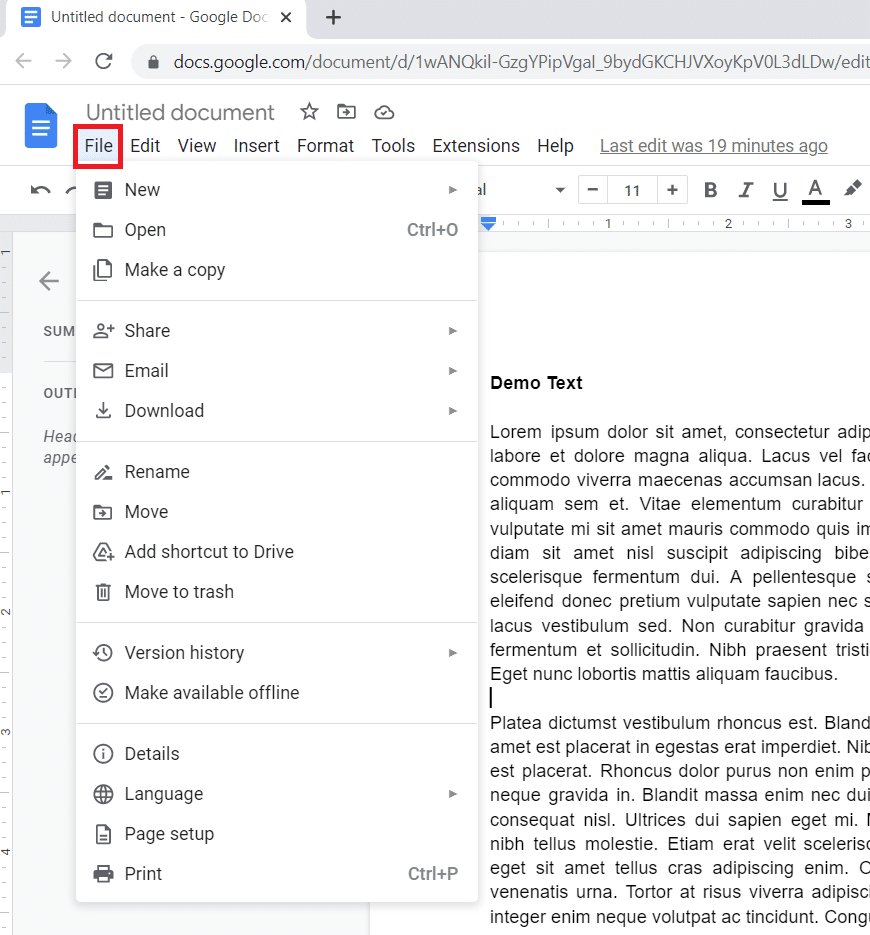
2. Faceți clic pe Configurare pagină din meniul derulant.
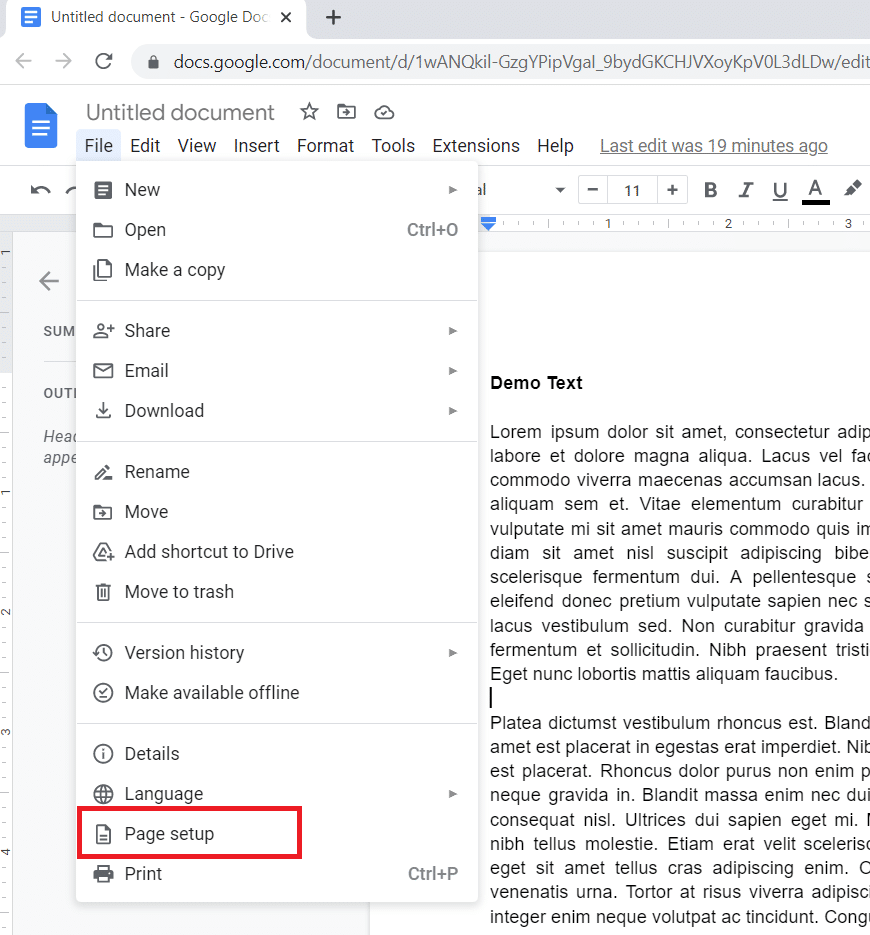
3. Sub Configurare pagină, faceți clic pe Set as Default .
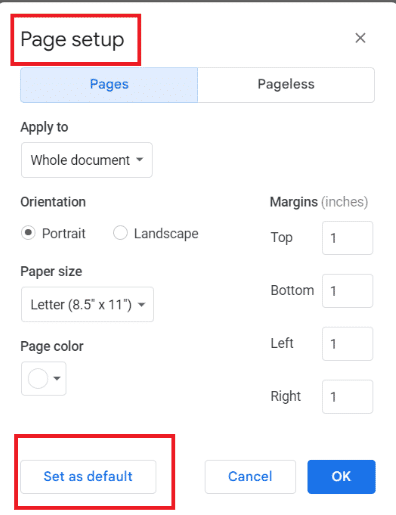
4. Faceți clic pe OK pentru a salva modificările.
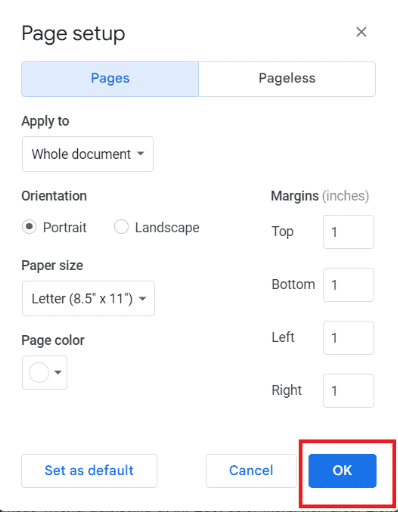
Citiți și: Cum să barați textul în Google Docs
Cum să schimbați marjele în Google Docs
Te gândești cum să schimbi marjele în Google Docs? Nu vă faceți griji dacă trebuie să modificați marginile unei anumite secțiuni a unui document, puteți face acest lucru folosind funcția de întrerupere a paginii. Iată pașii pentru a modifica marjele în Google Docs:
1. Plasați cursorul la începutul secțiunii pe care doriți să o modificați.
2. Faceți clic pe Inserare în bara de meniu de sus.
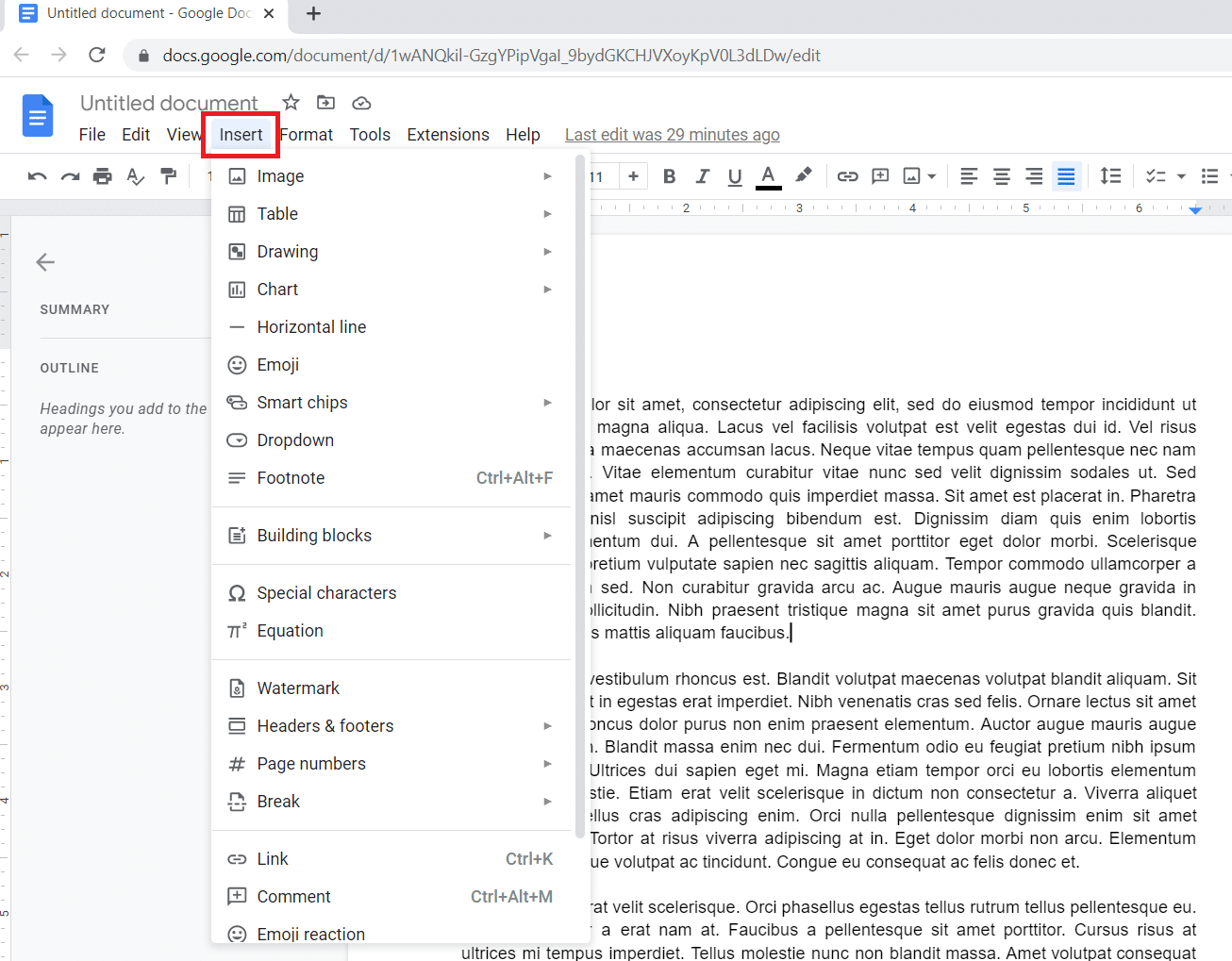
3. Faceți clic pe Break și selectați Page break din meniul drop-down.
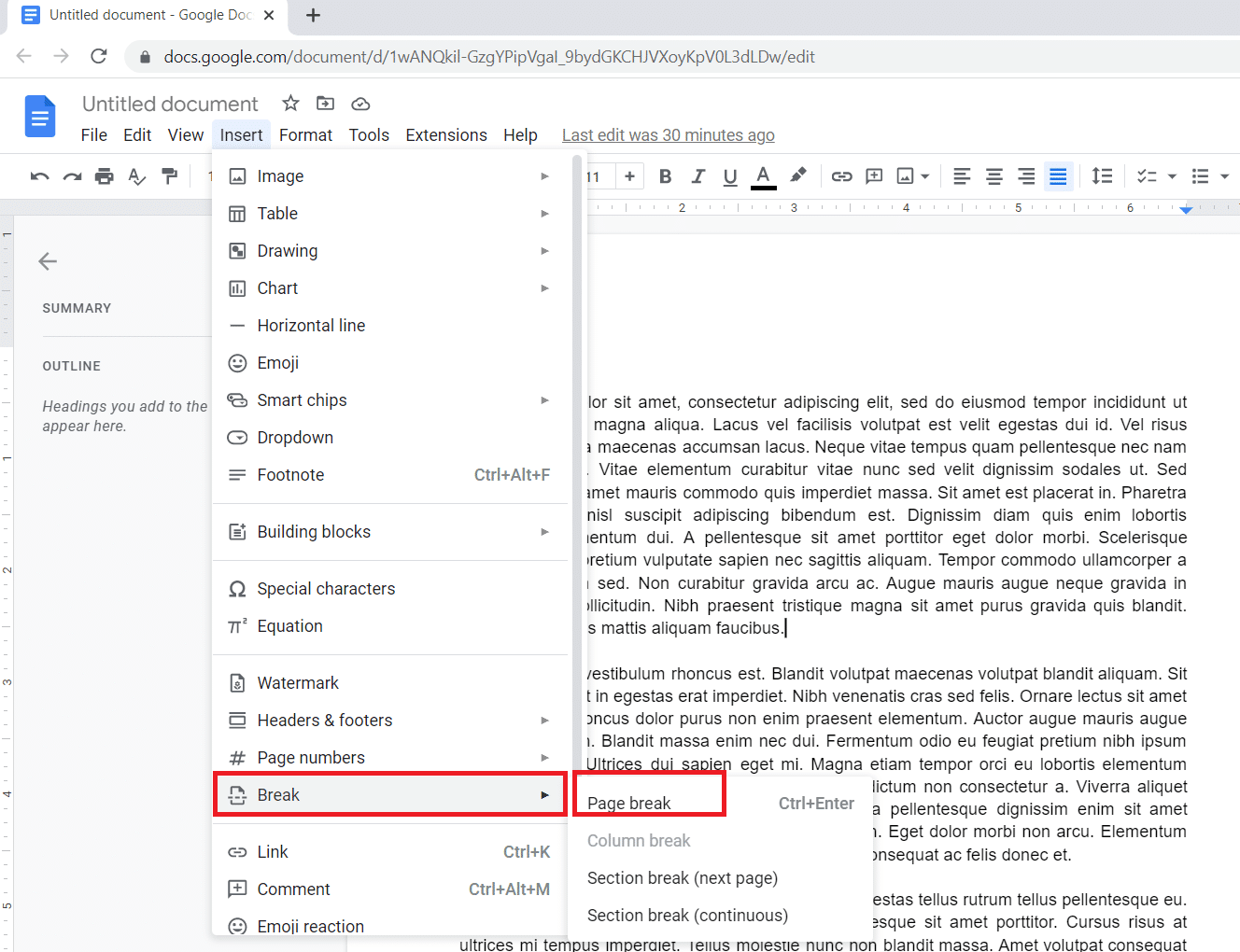
4. Faceți dublu clic pe pagina nouă pentru a o activa.
5. Faceți clic pe File în colțul din stânga sus al ecranului.
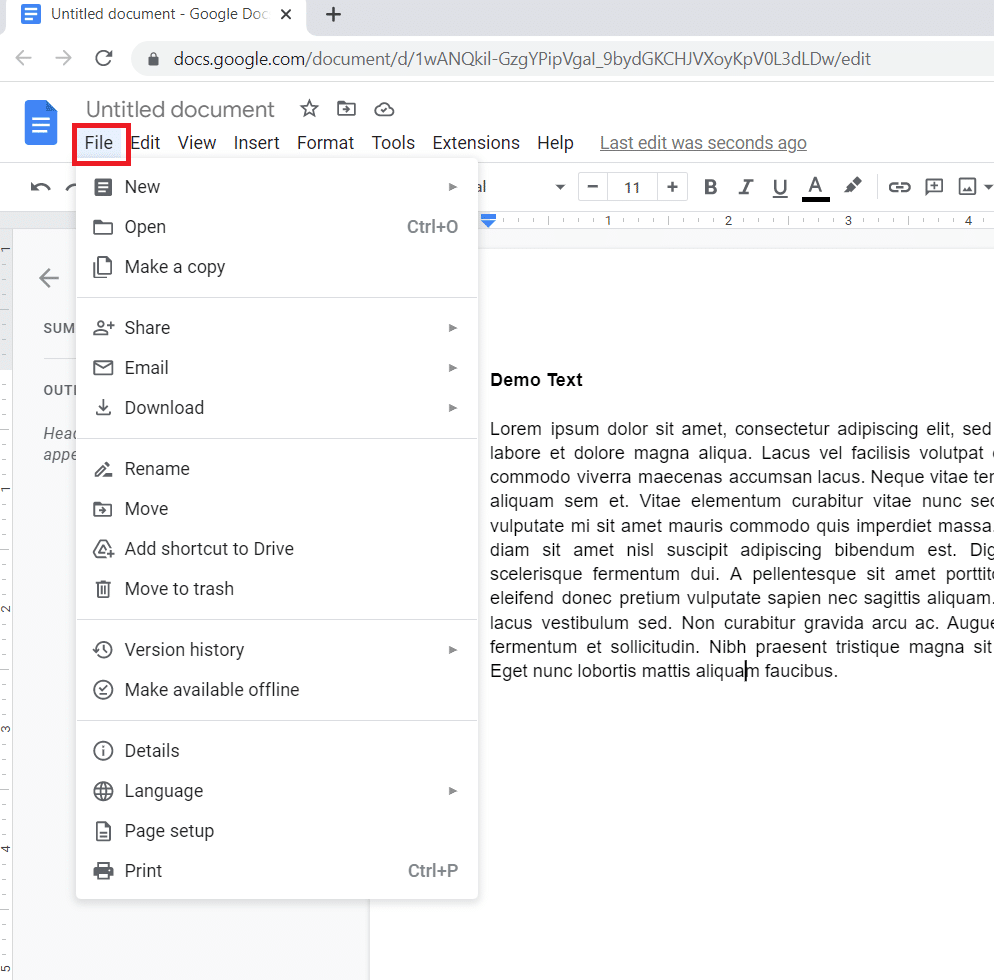
6. Alegeți Configurare pagină din meniul derulant.
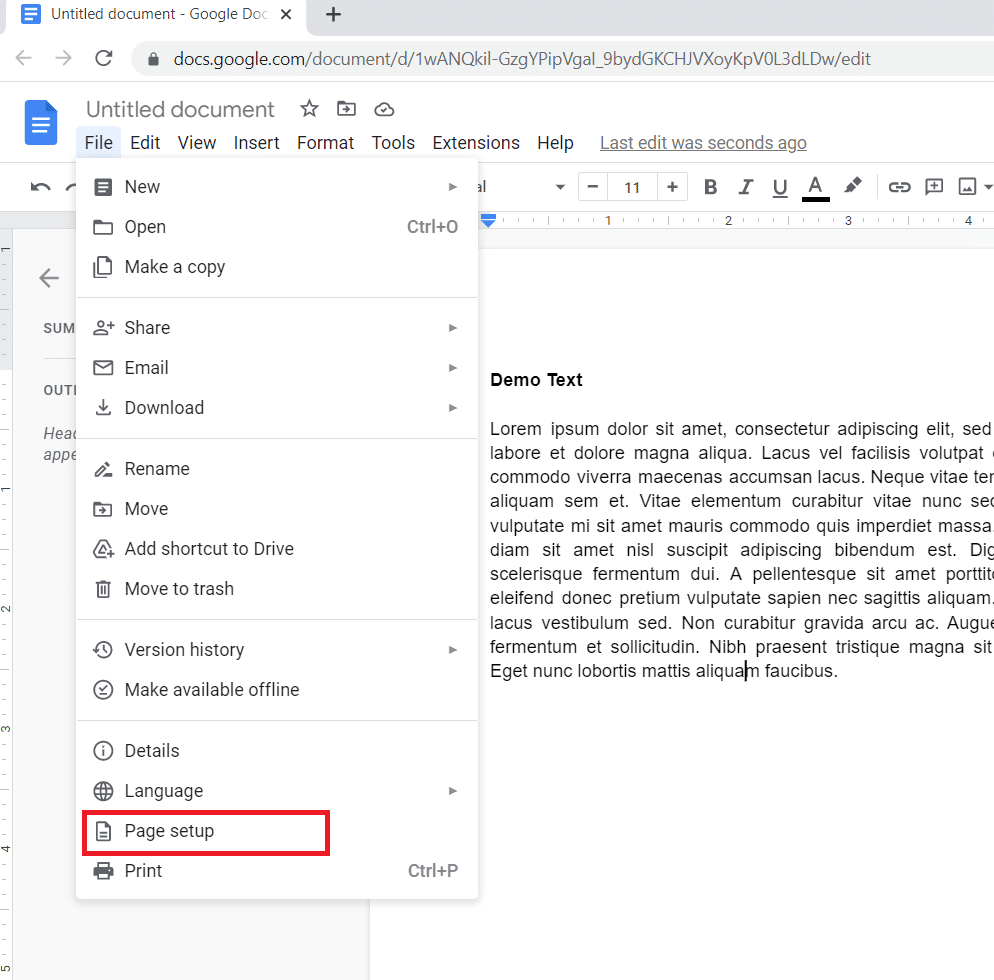
7. În secțiunea Margini , introduceți valorile marjelor dorite .
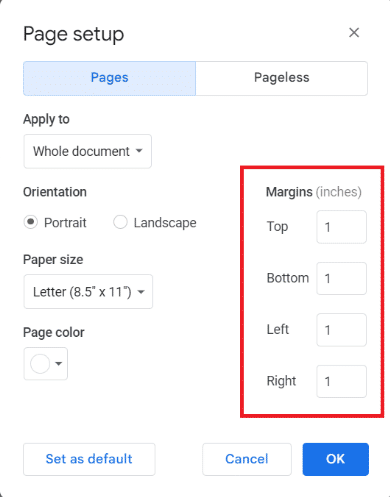
8. Faceți clic pe OK pentru a salva modificările.
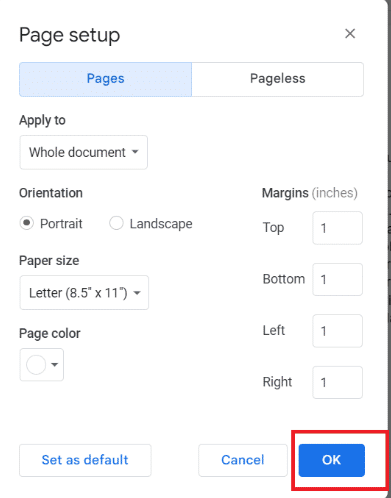
Citiți și: Cum să creați o liniuță suspendată în Word și Google Docs
Întrebări frecvente (FAQs)
Î1. Pot folosi valori negative pentru marje în Google Docs?
Ans. Nu, nu puteți folosi valori negative pentru marje în Google Docs. Marginile sunt menite să ofere spațiu alb în jurul conținutului documentului, iar marginile negative ar determina suprapunerea conținutului cu alte elemente ale paginii, cum ar fi anteturile, subsolurile sau numerele paginii.
Q2. Pot salva setările personalizate de marjă ca șablon în Google Docs?
Ans. Da, puteți salva setările personalizate de marjă ca șablon în Google Docs. După ce ați setat marginile la valorile preferate, puteți salva documentul ca șablon făcând clic pe Fișier în colțul din stânga sus al ecranului, selectând Realizați o copie din meniul derulant, apoi redenumind și salvând documentul cu noi margini ca șablon. Apoi, puteți accesa acest șablon din Galeria de șabloane din Google Docs și îl puteți utiliza ca punct de plecare pentru noile documente pe care le creați în viitor.
Q3. Pot ajusta marjele pentru un antet sau un subsol în Google Docs?
Ans. Nu, nu puteți ajusta separat marjele unui antet sau subsol în Google Docs. Marjele din Google Docs se aplică întregii pagini, inclusiv antetului și subsolului.
Recomandat:
- Doodle Maths funcționează offline?
- Fotografiile Flickr sunt private?
- Top 30 de cele mai bune sfaturi și trucuri Google Docs
- Cum să adăugați săgeți, superscript și simboluri în Google Docs
Avem încredere că articolul nostru despre care sunt marjele implicite din documentele Google v-a oferit suficiente informații. Dacă aveți întrebări sau sugestii, vă rugăm să nu ezitați să ne contactați lăsând feedback-ul dumneavoastră în secțiunea de comentarii de mai jos. Apreciem contribuția dvs. și suntem întotdeauna deschiși să auzim de la cititorii noștri.
